Τι είναι οι πίνακες ελέγχου και οι αναφορές στο Excel;

Στο Excel, είναι κρίσιμο να κατανοήσουμε τη διαφορά μεταξύ αναφορών και πινάκων εργαλείων για την αποτελεσματική ανάλυση και οπτικοποίηση δεδομένων.
Ένας πολύ καλός τρόπος για να εισαγάγετε σχόλια σε ένα έγγραφο του Word 2016 είναι να χρησιμοποιήσετε τη δυνατότητα σχολίων του Word, που βρίσκεται στην καρτέλα Αναθεώρηση. Για να τοποθετήσετε επιδέξια ένα σχόλιο στο έγγραφό σας, ακολουθήστε τα εξής βήματα:
Επιλέξτε το κομμάτι του κειμένου στο οποίο θέλετε να σχολιάσετε.
Να είστε συγκεκριμένοι. Αν και μπορεί να μπείτε στον πειρασμό να επιλέξετε ολόκληρο το έγγραφο, είναι απαραίτητες μόνο οι πρώτες λίγες λέξεις ενός μεγαλύτερου τμήματος.
Κάντε κλικ στην καρτέλα Αναθεώρηση.
Στην ομάδα Σχόλια, κάντε κλικ στο κουμπί Νέο σχόλιο.
Το κουμπί Νέο σχόλιο εμφανίζεται εδώ.
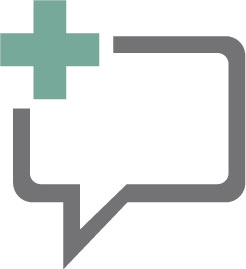
Κάντε κλικ σε αυτό για να δείτε ένα πλαίσιο σχολίων στα δεξιά της τρέχουσας σελίδας, παρόμοιο με αυτό που εμφανίζεται. Η πλευρά της σελίδας όπου εμφανίζεται το σχόλιο ονομάζεται περιοχή σήμανσης.
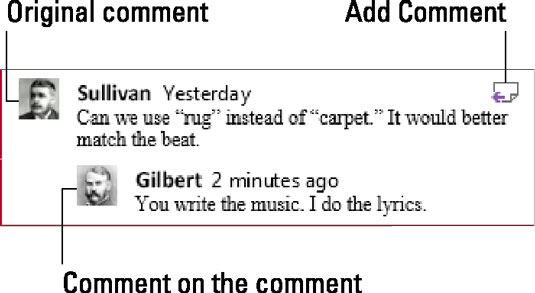
Σχόλια σε απόσπασμα κειμένου.
Πληκτρολογήστε το σχόλιό σας.
Σημειώστε τις σκέψεις σας. Ένα σχόλιο μπορεί να είναι, αν και μάλλον δεν θέλετε να γράψετε περισσότερες από μερικές γραμμές. Εάν θέλετε, μπορείτε να εφαρμόσετε μορφές κειμένου στο σχόλιο.
Πατήστε το πλήκτρο Esc όταν ολοκληρώσετε την πληκτρολόγηση του σχολίου.
Ή μπορείτε να κάνετε κλικ στο κείμενο του εγγράφου.
Για να σχολιάσετε ένα σχόλιο, κάντε κλικ στο κουμπί Προσθήκη σχολίου, που φαίνεται στην εικόνα. Πληκτρολογήστε την απάντησή σας στο προηγούμενο σχόλιο στο πλαίσιο. Κάντε κλικ στο κείμενο όταν τελειώσετε.
Στο Excel, είναι κρίσιμο να κατανοήσουμε τη διαφορά μεταξύ αναφορών και πινάκων εργαλείων για την αποτελεσματική ανάλυση και οπτικοποίηση δεδομένων.
Ανακαλύψτε πότε να χρησιμοποιήσετε το OneDrive για επιχειρήσεις και πώς μπορείτε να επωφεληθείτε από τον αποθηκευτικό χώρο των 1 TB.
Ο υπολογισμός του αριθμού ημερών μεταξύ δύο ημερομηνιών είναι κρίσιμος στον επιχειρηματικό κόσμο. Μάθετε πώς να χρησιμοποιείτε τις συναρτήσεις DATEDIF και NETWORKDAYS στο Excel για ακριβείς υπολογισμούς.
Ανακαλύψτε πώς να ανανεώσετε γρήγορα τα δεδομένα του συγκεντρωτικού πίνακα στο Excel με τέσσερις αποτελεσματικές μεθόδους.
Μάθετε πώς μπορείτε να χρησιμοποιήσετε μια μακροεντολή Excel για να αποκρύψετε όλα τα ανενεργά φύλλα εργασίας, βελτιώνοντας την οργάνωση του βιβλίου εργασίας σας.
Ανακαλύψτε τις Ιδιότητες πεδίου MS Access για να μειώσετε τα λάθη κατά την εισαγωγή δεδομένων και να διασφαλίσετε την ακριβή καταχώρηση πληροφοριών.
Ανακαλύψτε πώς να χρησιμοποιήσετε το εργαλείο αυτόματης σύνοψης στο Word 2003 για να συνοψίσετε εγγραφές γρήγορα και αποτελεσματικά.
Η συνάρτηση PROB στο Excel επιτρέπει στους χρήστες να υπολογίζουν πιθανότητες με βάση δεδομένα και πιθανότητες σχέσης, ιδανική για στατιστική ανάλυση.
Ανακαλύψτε τι σημαίνουν τα μηνύματα σφάλματος του Solver στο Excel και πώς να τα επιλύσετε, βελτιστοποιώντας τις εργασίες σας αποτελεσματικά.
Η συνάρτηση FREQUENCY στο Excel μετράει τις τιμές σε έναν πίνακα που εμπίπτουν σε ένα εύρος ή bin. Μάθετε πώς να την χρησιμοποιείτε για την κατανομή συχνότητας.





